Популярные статьи о VLC
- 1. Воспроизводить видео с помощью VLC+
- 2. Конвертировать и Редактировать+
- 3. Полезные советы+
Как воспроизвести и конвертировать файлы MTS с помощью VLC
Автор: Михаил Владимирович • 2023-07-18 13:49:32 • Проверенные решения
Все любят смотреть фильмы, и один из самых удобных способов смотреть фильм - на компьютере. При просмотре фильма на компьютере вам не нужно идти в ближайший кинотеатр и платить за билет. В интернете есть много сайтов с фильмами, которые позволяют вам скачивать и смотреть фильмы легально, на некоторых сайтах могут потребовать оплаты, но, конечно, это того стоит, особенно если фильм хороший. VLC известен как один из лучших медиаплееров для просмотра фильмов. Потому что с помощью VLC можно легко смотреть фильмы любого формата с субтитрами, особенно если вы смотрите иностранный фильм.
Но не все, кто смотрит фильмы прямо перед своим компьютером, используют это программное обеспечение, если вы один из них, вы обязаны прочитать и узнать, насколько удобно использовать медиаплеер VLC. И если вы хотите воспроизвести конкретно файл MTS, у вас не будет проблем с VLC, вот руководство о том, как воспроизводить файлы MTS с помощью VLC..
- Часть 1. Как воспроизвести видео формата MTS используя VLC
- Часть 2. Как конвертироваь MTS видео в VLC
- Часть 3. Лучшая альтернаива VLC Alternative для лёгкого и быстрого конвертирования файлов MTS
Часть 1. Как воспроизвести видео формата MTS используя VLC
Воспроизведение видео с помощью VLC очень просто; следуйте этим не сложным шагам, чтобы воспроизвести любые видео, в том числе файлы MTS, с помощью VLC, когда захотите.
Шаг 1: Скачайте программу
Вы можете скачать программу абсолютно бесплатно! Однако это доступно только для пользователей ПК, другие ОС, такие как Mac, не поддерживаются этим программным обеспечением.
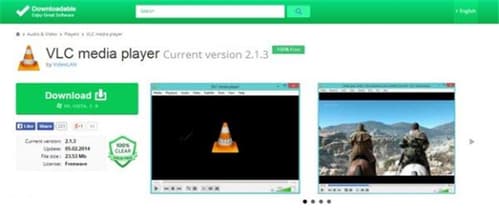
Шаг 2: Запустите программу и откройте файл
Когда загрузка и установка будут завершены, просто запустите программу и нажмите кнопку «Медиа» в верхнем левом углу окна, оттуда появится пункт меню и после выберите Открыть файл…

Шаг 3: Выберите файл MTS который вы хотите воспроизвести
После этого появится папка с файлами. Найдите местоположение файла MTS, который вы хотите воспроизвести в VLC media player. Обратите внимание, что вы можете воспроизводить только одно видео в окне за раз.
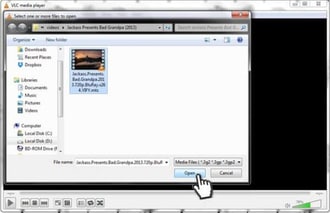
Шаг 4: Наслаждайтесь фильмом
Вот так всё просто! Теперь вы можете наслаждаться фильмом, который хотите посмотреть, когда захотите!

Альтернативный метод: Вы также можете легко воспроизвести файл MTS, найдя файл, который вы хотите воспроизвести, щелкнув его правой кнопкой мыши и выбрав Открыть с помощью > VLC media player.
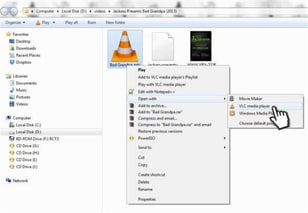
Совет: Совет: Если хотите вы также можете добавить к нему субтитры, перейдя в Субтитры > Добавить к файлу субтитры…
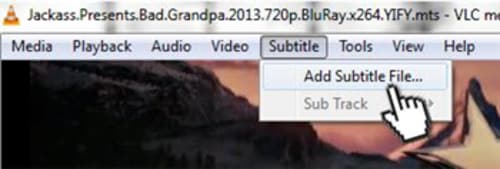
Часть 2. Как конвертировать видео MTS используя VLC
Многие пользователи VLC не знают об этом, но, помимо того, что он является медиаплеером, он так же может быть использован в качестве конвертера видео. Так что вам может быть интересно, как это сделать, прочтите пошаговую инструкцию ниже, чтобы узнать.
Шаг 1: Запустите VLC и выберите Конвертирование
Запустите VLC и в панели Меню, кликните кнопку Медиа, а затем >Конвертировать/Сохарнить…

Шаг 2: Нажмите кнопку «Добавить».
Появится окно открытия медиа, чтобы начать кликните на кнопку Добавить….
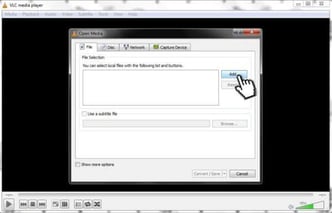
Шаг 3: Выберите файл MTS для конвертирования
Найдите местоположение файла MTS, который вы хотите конвертировать, затем выберите его и нажмите кнопку «Открыть» внизу, чтобы добавить его.
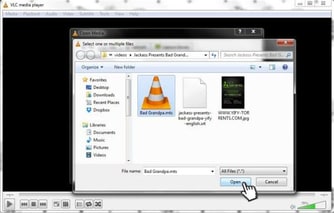
Шаг 4: Нажмите кнопку Конвертировать / сохранить.
Когда файл уже выбран, нажмите кнопку «Конвертировать / Сохранить» в нижней части окна, как показано на скриншоте.
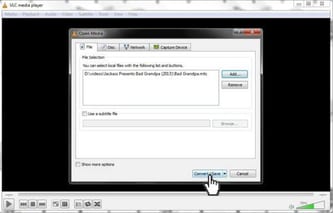
Шаг 5: Выберите предустановку для вашего видео
Под разделом настроек перейдите в Профиль и щелкните раскрывающийся список, чтобы выбрать, какие предустановки вы хотите для своего видео.
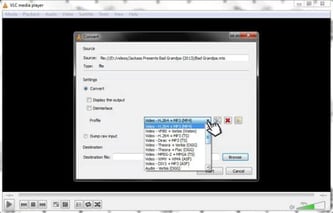
Шаг 6: Выберите «Формат вывода» для вашего видео
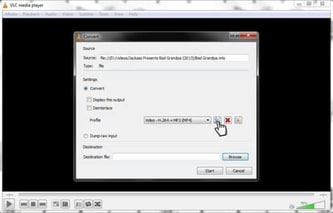
Щелкните значок инструментов рядом с профилем, появятся настройки вывода, в которых вы можете выбрать, в какой формат вы хотите корнвертировать файл MTS.
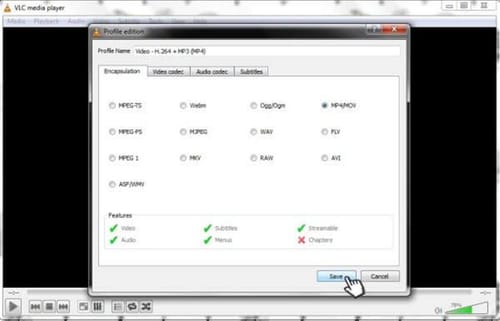
Опционально: Вы также можете настроить видео и аудиокодек, а также субтитры, в последующих вкладках.
Шаг 7: Выберите местоположение для вашего файла
Нажмите кнопку «Обзор» и выберите папку, в которой вы хотите сохранить файл. Отсюда вы также можете указать, какое имя вы хотите присвоить ему, и нажать «Сохранить», когда всё готово.
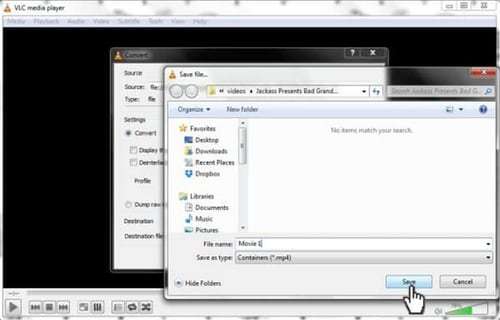
Шаг 8: Запустите конвертирование
Когда всё настроено, нажмите кнопку «Запуск» в нижней части окна, и конвертирование начнется.
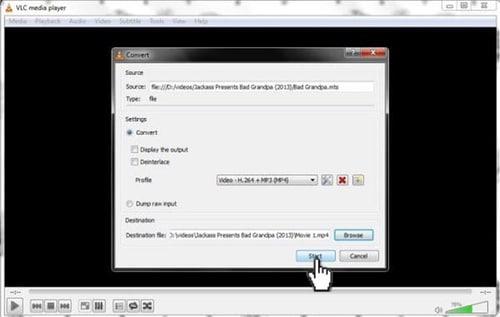
Шаг 9: Дождитесь завершения конвертирования
Просто подождите, пока ползунок дойдет до конца и когда он дойдёт, это будет значить, что конвертирование завершено.

Часть 3. Лучшая альтернатива VLC для воспроизведения и конвертации файлов
Использования VLC для конвертирования файлов может быть достаточно для вас, потому что со своей задачей он справляется замечательно, но если вы хотите опробывать программу, которая еще лучше, то ваш выбор это Wondershare UniConverter (изначально Wondershare Video Converter Ultimate). В отличие от видео конвертера VLC, Wondershare UniConverter имеет базовые функции редактирования, которые позволяют улучшить общий вид вашего видео, а также предоставляет широкий выбор форматов, в которые или из которых, вы можете конвертировать ваши файлы.
 Wondershare UniConverter - Лучший конвертер MTS для Windows/Mac (Catalina в том числе)
Wondershare UniConverter - Лучший конвертер MTS для Windows/Mac (Catalina в том числе)

- Лучшая альтернатива VLC для конвертации видео MTS в 1000+ форматов и легкое воспроизведение.
- Конвертируйте файлы MTS с помощью преднастроек для различных девайсов, iPad, Android phones, iDVD, iMovie, и т.д.
- Редактируйте MTS файлы с помозью функции обрезки, кадрирования, соединения, добавления субтитров, применения эффектов, и многого другого.
- Без труда перемещайте файлы на внешние носители через кабель USB.
- Сжимайте файлы MTS в меньший размер без потери качества.
- Скачивайте видео с YouTube и более 1000 сайтов..
- Набор инструментов всё-в-одном: видео компрессор, создатель GIF, исправитель метаданных, конвертер CD, и т.д
- Поддерживаемые ОС: Windows 10/8/7/2003/XP/Vista, Mac OS 10.15 (Catalina), 10.14, 10.13, 10.12, 10.11, 10.10, 10.9, 10.8, 10.7, 10.6.
Шаги по конвертации файлов MTS для удобного воспроизведения с помощью альтернативы VLC
Шаг 1 Добавьте файлы MTS в альтернативу VLC
Скачайте, установите и запустите Wondershare UniConverter на вашем PC/Mac, и кликните иконку Документа чтобы добавить файлы MTS , которые вы хотите конвертировать в программу.
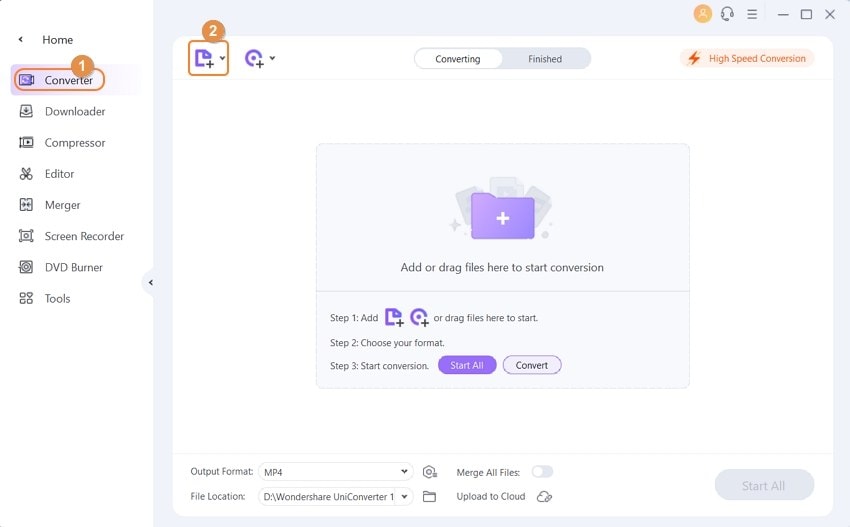
Шаг 2 Выберите формат на выходе для MTS
Выберите нужный вам формат в раскрывающемся меню Формат на выходе, кликните на вкладку Видео чтобы найти такие форматы как MP4 или MOV.
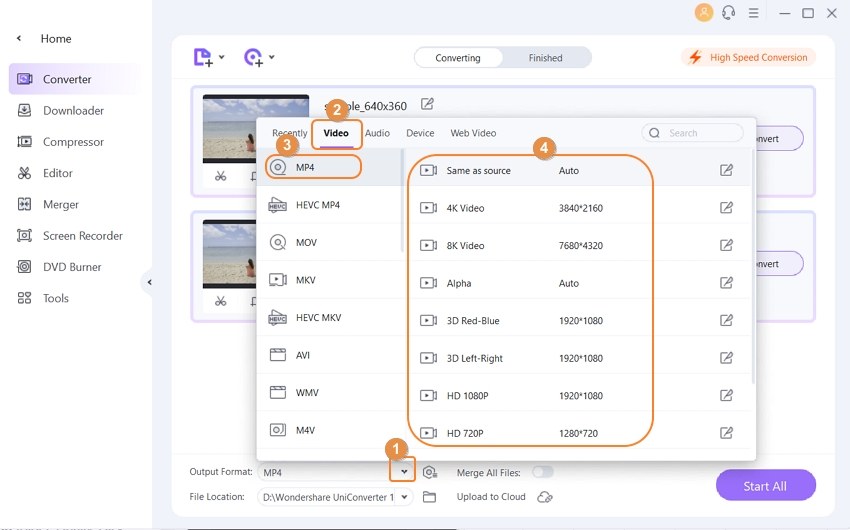
Шаг 3 Легко конвертируйте файлы MTS с помощью альтернативы VLC.
Наконец, нажмите кнопку Запустить все, чтобы начать конвертирование файлов MTS на Windows / Mac. Конвертированные файлы можно найти во вкладке Готовое.
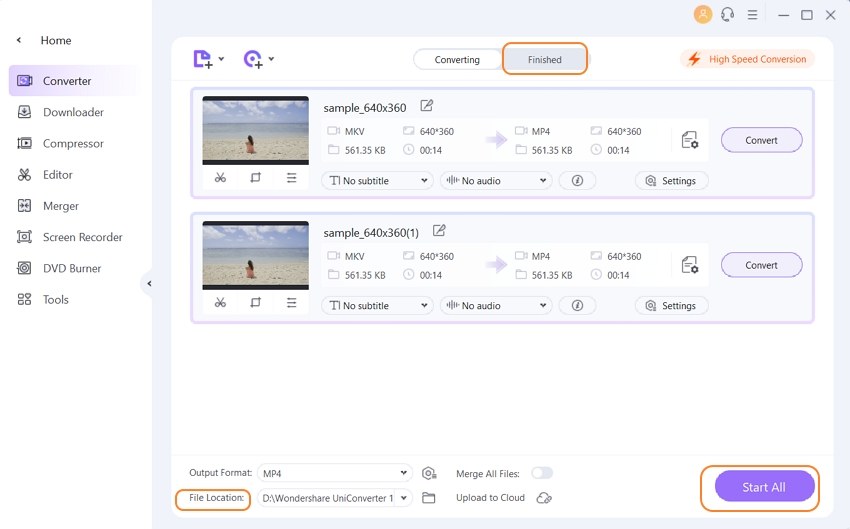

Советы
Если вы хотите конвертировать MTS в другие форматы, вы можете выполнить все указанные выше действия. Если вы хотите узнать более подробное руководство по преобразованию MTS в YouTube, просто перейдите к разделу MTS видео в YouTube >>, чтобы узнать больше.
Итак, что лучше, медиаплеер VLC или Wondershare UniConverter? Ниже приведено сравнение двух программ, которые позволяют конвертировать видеофайлы MTS в другие форматы отталкиваясь от их функционала.
| Функции | Wondershare UniConverter | VLC |
|---|---|---|
| Множественная конвертация |  |
|
| Оптимизация для определённых девайсов |  |
|
| Оптимизированное распространение видео |  |
|
| Редактирование видео |  |
|
| Перенесение файлов в любой редактор видео |  |
|
| Возможноть скачивать видео из интернета |  |
|
| Записывайте видео файлы на CD или DVD |  |
 |
| Беспроводная синхронизация |  |
|
| Воспроизведение видео после конвертации |  |
 |
Исходя из приведенной выше таблицы, очевидно, что когда дело доходит до конвертации, Wondershare UniConverter выигрывает. VLC может быть хорошим медиаплеером, но когда дело доходит до преобразования видео, Wondershare UniConverter - это то, что вам нужно. Бесплатно загрузите Wondershare UniConverter и следуйте инструкциям выше, чтобы узнать, как легко и быстро конвертировать файлы MTS.
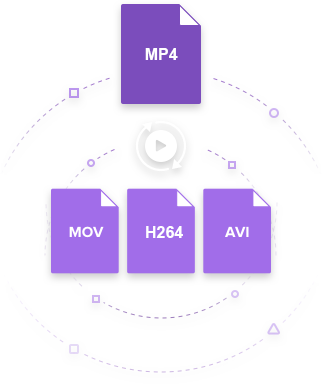
Михаил Владимирович
Главный редактор